En este ejercicio, generará los informes de cantidad y, a continuación, examinará varias formas de utilizar los datos resultantes.
Se pueden mostrar y guardar informes en varios formatos, entre ellos, XML, CSV, HTML y TXT. Dispone de dos tipos de informes de cubicación:
- Informe de resumen: muestra la suma total de cada elemento de coste. Puede restringir un informe de resumen para calcular las cantidades de elemento de coste relacionadas con el intervalo de P.K. de una alineación especificada.
- Informe detallado: muestra la cantidad de cada tipo de elemento de coste (área, recuento y lineal). Se informa de cada instancia de elemento de coste como un elemento de línea independiente, también se puede informar de su posición en relación con una alineación especificada. Puede restringir un informe detallado para calcular los elementos de coste con respecto al intervalo de P.K. de una alineación especificada.
Este ejercicio es la continuación de Ejercicio 4: asignación de códigos de elementos de coste a obras lineales.
Generar un informe de cantidad de elementos de coste de resumen
- Abra Quantities-5.dwg, que se encuentra en la carpeta de dibujos de los aprendizajes.
Este dibujo contiene un emplazamiento comercial, que se compone de una huella del edificio, un aparcamiento y carreteras de acceso. Algunos de los objetos en este dibujo tienen elementos de coste asociados a ellos.
- Haga clic en la ficha

 Buscar.
Buscar.
- En el cuadro de diálogo Calcular cubicación, especifique los siguientes parámetros:
- Tipo de informe: Resumen
- Extensión del informe:
Dibujo
Esta opción especifica que el informe incluirá los datos de elemento de coste para todos los objetos en el dibujo actual. Otras opciones le permiten restringir el informe a los objetos que se encuentran dentro de un plano o un conjunto de selección.
- Limitar extensión a intervalo de P.K. de alineación: desactivada
Utilice esta opción para especificar un intervalo de P.K. de alineación al que restringir el informe. El informe incluirá los datos de elementos de coste para los objetos de dibujo que se pueden proyectar en la alineación dentro del intervalo de P.K. especificado.
En este ejercicio, no restringirá el informe de cantidad.
- Mostrar sólo elementos de coste seleccionados: desactivada
- Haga clic en Calcular.
- En el cuadro de diálogo Informe de cubicación, en el menú desplegable, seleccione Summary (TXT).xsl.
Examine el informe. Observe que el informe muestra el ID, la descripción, la cantidad total y la unidad de medida para cada elemento de coste.
Nota:Las cantidades para los elementos de coste que están asociados a los códigos de obra lineal no se calculan en un informe de resumen. En los pasos siguientes, estos elementos se calcularán en un informe detallado.
- En el cuadro de diálogo Informe de cubicación, haga clic en Cerrar.
Generar un informe de cantidad de elementos de coste detallado
- En el cuadro de diálogo Calcular cubicación, especifique los siguientes parámetros:
- Tipo de informe: Detallado
- Extensión del informe: Conjunto de selección
- Limitar extensión a intervalo de P.K. de alineación: desactivada
- Mostrar sólo elementos de coste seleccionados: desactivada
- Indicar P.K. y desfase con relación a: Side Road
En un informe detallado, se muestra el P.K. y el valor de desfase para cada elemento relativo a una alineación especificada.
- Junto a Extensión del informe, haga clic en
 .
.
- En el dibujo, seleccione las tuberías y estructuras a lo largo de la carretera secundaria. Pulse Intro.
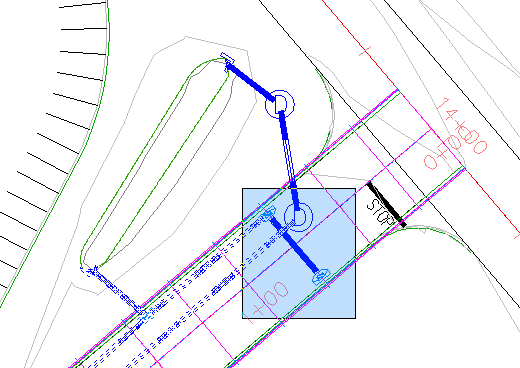
- Haga clic en Calcular.
- En el cuadro de diálogo Informe de cubicación, en el menú desplegable, seleccione
Detailed Linear (HTML).xsl
.
Examine el informe. La longitud, el P.K. y el desfase del inicio y el fin de cada tubería se muestran en este informe.
- En el menú desplegable, seleccione
Detailed Count (HTML).xsl
La línea base, valor de P.K. y el desfase del objeto al que se asigna cada elemento de coste se muestran para cada instancia de elemento de coste.
Observe que varias instancias del elemento de coste 60409-0500 tienen 17 pies en ambos lados de la alineación. Esto indica que estos sumideros se colocan a lo largo de los bordes de pavimento de la obra lineal de carretera secundaria.
Insertar un informe de cubicación en el dibujo
- Haga clic en Dibujar.
- Encuadre un espacio vacío en el dibujo.
- Haga clic para colocar la tabla.
El zoom se acerca en el dibujo al informe de cubicación, que se encuentra en una tabla de AutoCAD.
Exportar un informe de cubicación
- En el cuadro de diálogo Informe de cubicación, en el menú desplegable, seleccione
Detailed Area (CSV).xsl
.
Puede exportar un informe de cubicación a cualquiera de los formatos en esta lista.
- Haga clic en Guardar como.
- En el cuadro de diálogo Guardar informe de cubicación como, vaya a la carpeta My Civil 3D Tutorial Data.
- En Nombre de archivo, introduzca QTO_Detailed Area (CSV).txt. Haga clic en Guardar.
Puede importar el archivo de texto en una aplicación de hoja de cálculo, como Microsoft Excel.
- Haga clic dos veces en Cerrar.
Para proseguir en este aprendizaje, vaya a Ejercicio 6: trabajo con fórmulas de elemento de coste.